使用 Adobe Premiere Pro 更快地编辑视频的 10 个技巧
已发表: 2020-09-02视频编辑是一个耗时的过程。 您可能觉得需要做的事情太多了,但另一方面,您有时可能会觉得自己只是在等待事情的处理。
但是,您可以进行许多快速更改,从而有效地简化您的视频编辑工作流程和占用您时间的渲染过程。 其中大部分涉及非常快速的更改,这些更改不难用于您的视频编辑。

尤其是 Adobe Premiere,您可以使用大量功能。 尽管这些有时可能会让人不知所措,但它们也为一些时间消耗过程提供了许多捷径和变通方法。
Adobe Premiere 键盘快捷键
在进行视频编辑以加快工作流程时,您可以进行的最简单的更改之一就是从使用鼠标切换到使用键盘。 事实上,如果您知道如何设置这些键盘快捷键,则可以完全使用键盘进行编辑。
为此,您需要做的就是转到Edit > Keyboard Shortcuts 。 您将看到一个带有键盘布局的屏幕,可让您查看快捷键是如何设置的。 您还可以通过从“键盘布局预设”下拉菜单中选择来为这些快捷键选择预设。
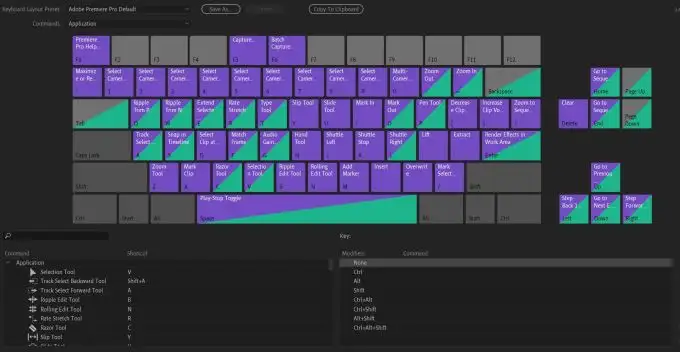
此外,您可以设置自己的快捷方式布局并保存以随时使用。 要将某个操作设置为某个键,请在列出键盘快捷键的区域中的列表中双击该操作。 应该会出现一个小黑框,您可以在其中使用要分配给操作的键,或按X清除它。
更改播放分辨率
另一种提高生产力的超级快速方法是在程序或源监视器上播放播放分辨率。 在这些面板中,您应该会在设置图标旁边看到一个小的下拉框。
您将看到Full、1/2、1/4、⅛和1/16选项。 这是您的视频将被渲染的输出分辨率。全分辨率很可能会大大减慢您的编辑过程,因为您的计算机渲染预览视频需要更多的能量。
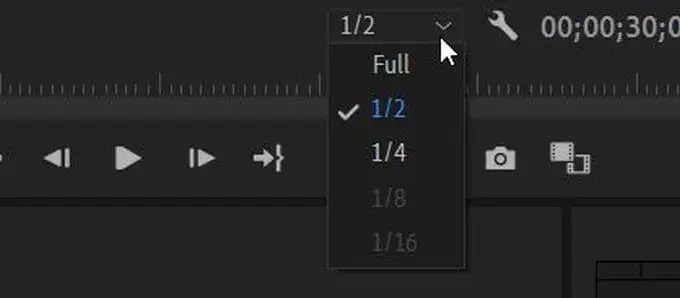
如果您选择 1/2 或 1/4,如果您的视频是 1080p,您可以选择,它会降低分辨率,减少计算机的工作量。 如果您的视频是 4K,您只能使用 ⅛ 或 1/16 选项。 这对视频的最终渲染也没有影响。 只有这样,Premiere 才能在您编辑视频时向您显示此视频预览。
重新格式化您的素材
您可能不知道素材的格式实际上如何影响编辑过程的速度。 基本上,您的素材可能已经使用的某些视频格式可能会使您的计算机更难以编辑。
但是,有一种方法可以预先重新格式化您的媒体,以帮助您更快地进行编辑。 您应该编辑的格式也不一定是您渲染最终视频的格式。 事实上,在编辑时效果最佳的格式的文件大小通常比您希望的最终文件大小大很多。
您可以使用 Adobe Media Encoder 重新格式化您的媒体。 一些用于编辑的好格式是:
- 未压缩文件
- ProRes
- M-JPEG
- JPEG2000
在您的素材上使用代理
如果您的计算机在编辑素材时遇到困难,并且您的加载时间非常慢,这可能是由于视频的分辨率所致。 如果这对于您的计算机来说太高而无法处理,则可能会导致问题。
通过在 Premiere 中使用代理,您可以以较低质量编辑素材,同时在最终渲染输出中仍保持相同的分辨率。 要开始使用这些,只需在项目浏览器中找到要为其创建代理的剪辑,然后选择Proxy > Create Proxies 。
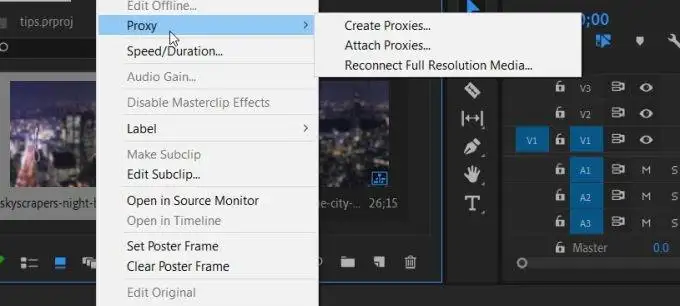
将出现一个菜单,您可以在其中选择要更改的文件的格式。 单击OK后,Adobe Media Encoder 将打开并重新格式化您选择的剪辑。 这些对于您的计算机来说应该更容易处理并导致更快的渲染。
您还可以设置一个选项,以便在编辑这些剪辑时打开和关闭这些代理。 在预览面板的右下方,您会找到Button Editor 。 单击此按钮并找到Toggle Proxies图标,这是两个带有箭头的框。 将其拖到您的工具栏上,您可以使用它来打开或关闭剪辑上的代理。
更改播放缩放级别
更改项目预览窗口的大小实际上会影响它的处理速度。 您可以在节目监视器的左下方找到播放缩放级别。 这通常设置为 100%,但您可以根据需要进行更改。
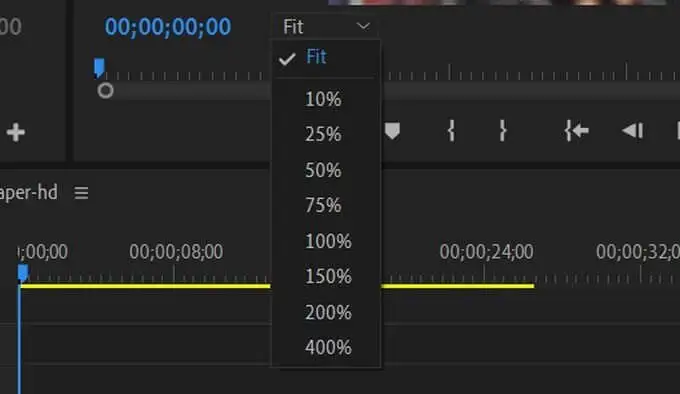
以较小的比例使用节目监视器将有助于您的计算机更快地渲染预览,从而使您的编辑时间飞逝。 有 75%、50%、25% 和更小的选项,因此您可以根据需要逐步更改。 即使稍微缩小它也可以帮助缩短处理时间。

设置入点和出点
另一种可以更快完成编辑的方法是在将剪辑设置到时间轴之前对其进行剪切。 您可以通过使用入点和出点轻松做到这一点。
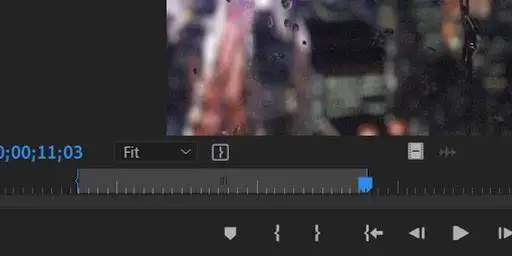
要使用这些,请从媒体浏览器中选择一个剪辑,它应该会出现在源预览面板中。 在此预览下方是一组图标。 那些看起来像括号的可以用来设置一个入点,用{ ,或一个出点,用} 。
或者,您可以按I键设置入点,按O键设置出点。 这将自动将您的剪辑剪切到这些点之间的跨度。 您的原始剪辑将保持不变,您的时间轴中只会有剪辑版。
设置这些之后,您可以通过从看起来像电影的图标中拖动来将剪辑放入时间轴,或者您可以选择“插入”按钮。
在时间轴中使用调整图层
一次一个地为每个剪辑添加效果可能会变得乏味。 它还占用了很多可以用来做其他事情的时间。 不过,在 Premiere 中,有一种方法可以同时将效果放在多个剪辑上。 这是通过使用所谓的调整层。
要访问并开始使用这些,请从项目浏览器转到新项目 > 调整层。 将出现一个窗口,您可以在其中设置不同的选项,但只需将它们保持原样并单击OK 。
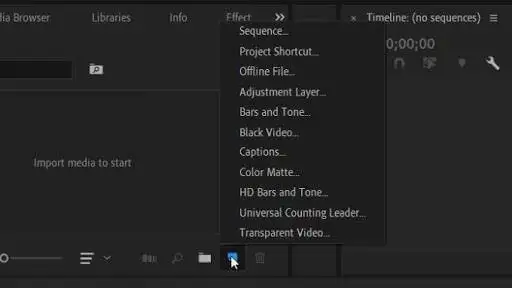
该图层将出现在您的剪辑库中,您可以将其拖到时间轴上,就像普通剪辑一样。 将它放在您希望添加效果的任何剪辑上方。 您可以延长或缩短此图层,以便它影响您想要的任何剪辑。
将效果拖到调整图层上也会将效果放在其下方的剪辑上。 因此,您只需应用一次,无需担心每个单独的剪辑。
更改您的 Adobe Premiere 工作区
有时,您可能需要在 Adobe Premiere 中进行不同的设置来改进您的编辑过程。 您确实可以根据需要在 Premiere 中设置面板,因此如果您觉得以某种方式设置面板可以帮助您更快地进行编辑,那么值得一试。
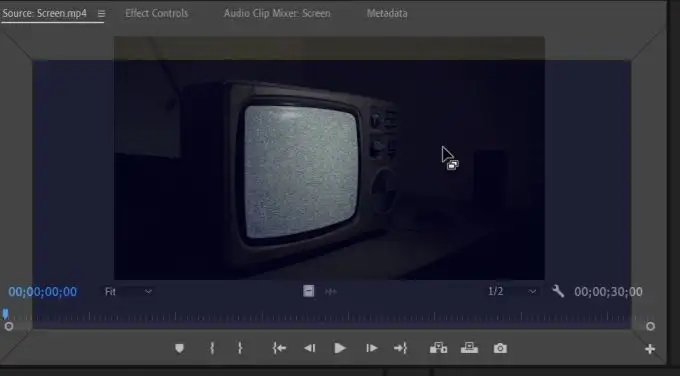
要在 Premiere 中更改您的工作区,您可以使用最顶部的栏在一些预先创建的工作区之间切换。 您也可以创建自己的。 如果您将鼠标移动到任何面板的边缘,您应该会看到光标上弹出一个框图标。 这意味着您可以单击并拖动面板。
当您在屏幕上拖动它时,您应该会看到灰色的框。 当您移动您抓住其中一个的面板时,它会变成蓝色,这意味着您可以将它放在那里。 设置好后,您可以转到Window > Workspaces > Save as New Workspace 。
让您的工作流程井井有条
要真正加快编辑过程,您可以做的最重要的事情之一就是查看您的工作流程。 按特定顺序执行某些任务绝对可以帮助您简化流程,并在以后使事情变得更快。
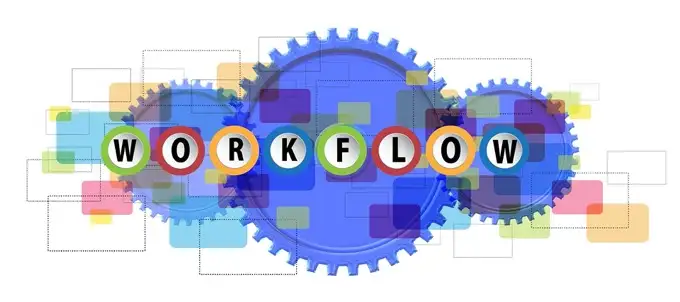
如果您不确定应该按什么顺序做事,这里有一个许多编辑发誓的示例工作流程:
- 上传您的素材并进行整理。
- 为您的视频创建一个粗略的时间线。
- 上传、编辑和添加您的音频。
- 添加过渡效果。
- 进行色彩校正。
- 添加任何文本或图形和最后的润色。
- 导出您的项目。
尝试保持您的工作流程按此顺序或您选择执行的任何其他顺序。 在剪辑和整理好素材之前,尽量不要添加效果或色彩校正,因为这可能会导致以后出现问题。
升级您的计算机
如果您发现您的编辑速度过慢仍然存在问题,并且您的计算机以蜗牛的速度处理它,那么考虑升级您的计算机设置可能是个好主意。
归根结底,即使是某些高端计算机,视频编辑也是一项非常繁重的工作,因此,如果您使用的是过时的计算机,则可能会使编辑变得更加困难。 请注意,您将不得不支付大量费用才能获得能够进行大量编辑的东西。
在寻找新计算机时,寻找具有良好处理器的计算机是最重要的。 您还应该决定是否需要台式电脑或笔记本电脑,因为这两种电脑都有可供您选择的用于编辑视频的选项。
